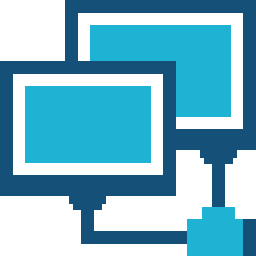
Algorius Net Viewer(网络监控软件)
v2024.7.3 官方版大小:18.4 MB更新:2025/02/13
类别:电脑应用系统:Android
分类
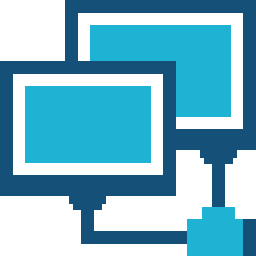
大小:18.4 MB更新:2025/02/13
类别:电脑应用系统:Android
Algorius Net
Viewer提供网络设备监控功能,可以在软件制作设备地图,将多种设备添加到地图保存,以后就可以在可视化的地图界面监控各种网络设备,支持数据库服务器添加,支持路由器添加,支持电脑主机添加,支持打印机添加,支持远程桌面添加,支持数控机床设备添加,任何网络设备都可以将其添加到这款软件管理,以后就可以在Algorius
Net Viewer软件实时管理设备,也可以生成设备报告,方便用户统计网络中的设备,统计在线连接的网络设备。
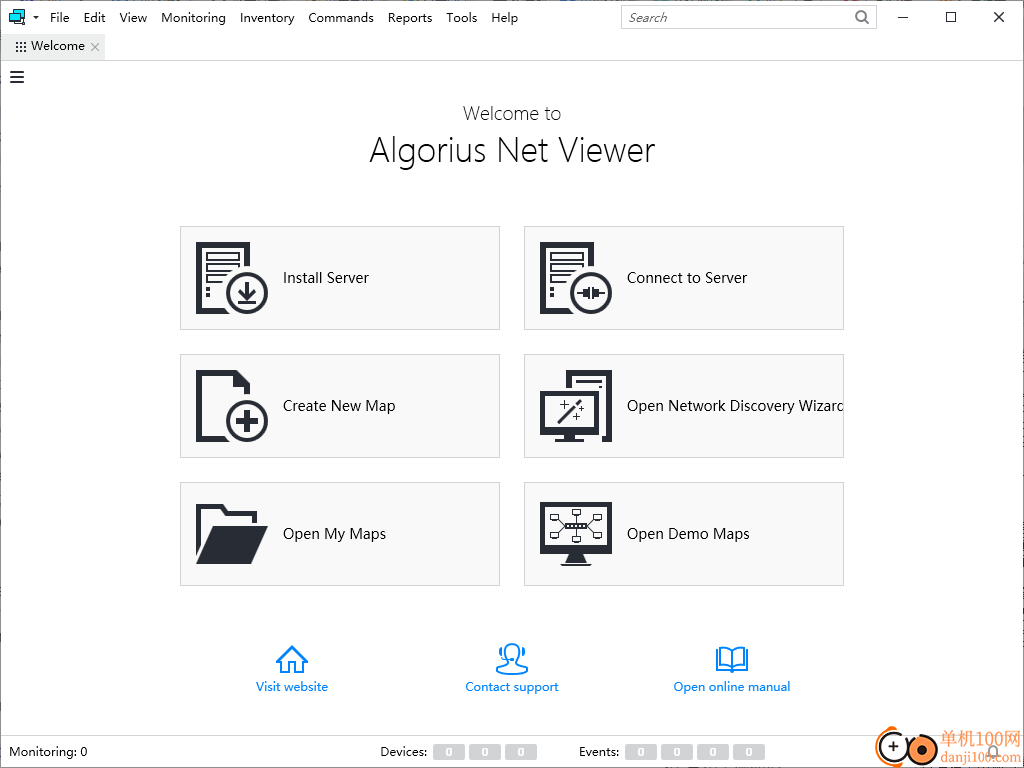
Algorius Net Viewer是一款专业软件,用于可视化、管理、监控和清点任何级别的计算机网络。
Algorius网络查看器的主要功能:
•客户端-服务器技术。
•无需服务器即可工作。
•网络可视化;
•集中和分布式监控;
•设备和网站的不同监控方法;
•支持SSH、WMI和SNMP v1、v2、v3;
•外部命令执行的自动化;
•网络库存;
•不同的通知方式;
•Web界面;
•报告;
•视觉跟踪路线;
•通过安全渠道发送电子邮件通知,并附上网络地图图像;
•网络端口扫描器;
•插件。
Algorius网络查看器的优点:
•用户友好且易于使用的界面;
•允许监控超过100000台设备;
•矢量和光栅图形。
一、报告
Algorius Net Viewer包括全面的报告系统。可以通过应用程序或Web界面访问报告。可以为地图上的对象、一个或多个地图上的一个或几个设备创建报告。
Algorius Net Viewer报告系统非常灵活。您可以微调每个报告——选择所需的列、配置过滤器和其他参数。您还可以创建自己的报告模板。
您可以对创建的报告进行以下调整:
•更改排序参数。
•配置过滤器参数。
•导出为不同格式(Word、Excel、PDF、XML、CSV)。
•获取可打印版本。
•打开/关闭定期更新。
•执行逐页导航
二、显示网络地图
地图上方显示了以下信息:设备总数、活动和非活动设备数量。根据通知设置,不同严重级别的设备数量分别显示。您可以在Web界面中启用/禁用设备动画。如果启用了动画,则设备将通过浏览器显示。若有指定为设备图像的GIF或SVG动画文件,则设备将在浏览器中设置动画。动画将仅在支持动画图像的浏览器中显示。几乎所有现代浏览器的最新版本都支持动画。如果禁用动画,则Web服务器会在Web界面中将设备显示为非动画PNG文件。该报告仅在Web界面中可用。在应用程序界面中,地图显示在主应用程序窗口中。
三、设备信息
显示有关设备的信息。显示以下信息:设备属性、当前监控结果、有关设备端口、接口和连接的数据。
四、设备
在一个或多个地图上显示有关设备的信息。此外,您可以显示设备或其环境中的当前警告、错误和警报数量,以及此设备链接到的所有端口和设备。该报告适用于一个地图、一组地图和所有地图。您可以按类型、某些传感器的存在、状态和严重程度过滤设备。
五、线路信息
显示地图上某条线的相关信息。双击一行以创建此报告。行数据也可以在提示中的应用程序用户界面中使用。
六、设备类型
显示一个或多个地图上每种类型设备数量的统计信息,以及这些设备中有多少处于活动或非活动状态。报告还显示了设备的总数。该报告适用于一张地图、一组地图和所有地图。您可以按类型或某些传感器的存在对设备进行过滤。
七、主机地址
显示一个或多个映射上不同主机名的列表,以及分配给每个主机的设备列表。报告还显示了主机的总数。该报告适用于一张地图、一组地图和所有地图。您可以按类型或某些传感器的存在对设备进行过滤。
八、IP地址
显示1个或多个映射上的各种IP-V4地址列表以及与这些IP对应的设备。还显示了相应的MAC地址。如果之前没有定义MAC地址,则不会显示。请阅读IP和MAC收集以获取更多信息。该报告适用于一张地图、一组地图和所有地图。如果具有相应IP的设备处于活动状态,则记录将以绿色突出显示。如果所有设备都处于非活动状态,则记录将以红色突出显示。还将显示IP地址的自由范围。因此,您可以轻松找到免费IP。您可以按州筛选记录。
九、连接
显示设备之间的连接。此外,还会显示通道的连接类型、长度和速度。总长度显示在摘要字段中。该报告可用于一台设备、一张地图、一组地图和所有地图。您可以按类型筛选连接和设备。
十、连接类型
显示每种连接类型的统计信息:数量和长度。总长度显示在摘要字段中。该报告适用于一张地图、一组地图和所有地图。您可以按类型筛选连接。
一、用户帐户
一般信息
使用帐户访问Algorius Net Viewer服务器。这允许组织多用户工作。
在服务器配置期间,Algorius Net Viewer服务器上的身份验证方法设置为:通过密码或协商(Kerberos、NTLM)。
使用密码身份验证时,使用可配置的帐户(用户)列表访问Algorius Net Viewer服务器。每个用户都有一个名字和密码。此外,可以指定全名和电子邮件地址。这不是必需的,但建议这样做。在未来的版本中,电子邮件将被用作密码恢复的手段。
使用协商身份验证时,用户是您的操作系统或域的当前用户。以下格式可用于指定用户或用户组的名称:
•用户名——仅限当前计算机的指定用户访问,例如:管理员
•用户组——仅限当前计算机指定组的用户访问,例如:管理员
•计算机名用户名——仅限指定计算机的指定用户访问,例如:OurServerAdministrator
•域名用户名——仅限指定域中的指定用户访问,例如:OurDomainDomain管理员
•域名用户组——仅限指定域的指定组中的用户访问,例如:OurDomainAlgoriusNetViewerAdministrators
对于每个用户,您必须在Algorius Net Viewer中指定一个角色。该角色决定了可用的操作:
•访客-只能查看指定的地图和库存卡,可以创建报告(禁止监控队列和Web访问日志)。
•设计师——以上所有,加上可以编辑指定的地图和库存卡。
•管理员——以上所有功能,加上可以调整服务器配置(禁止用户帐户管理),可以查看监控队列报告。
•超级管理员-没有访问限制。以上所有功能,加上可以管理用户帐户、添加/删除映射和查看Web访问日志。
对于每个用户,您可以指定一个允许的映射列表。如果没有指定允许用户使用的地图,则所有地图都将被视为允许。
注意:使用密码身份验证时,Algorius Net Viewer不会保存用户密码,只保存使用PBKDF2算法的哈希值。使用协商时,身份验证由操作系统执行。
配置
要在服务器上配置用户帐户,请转到服务器设置并选择用户帐户:
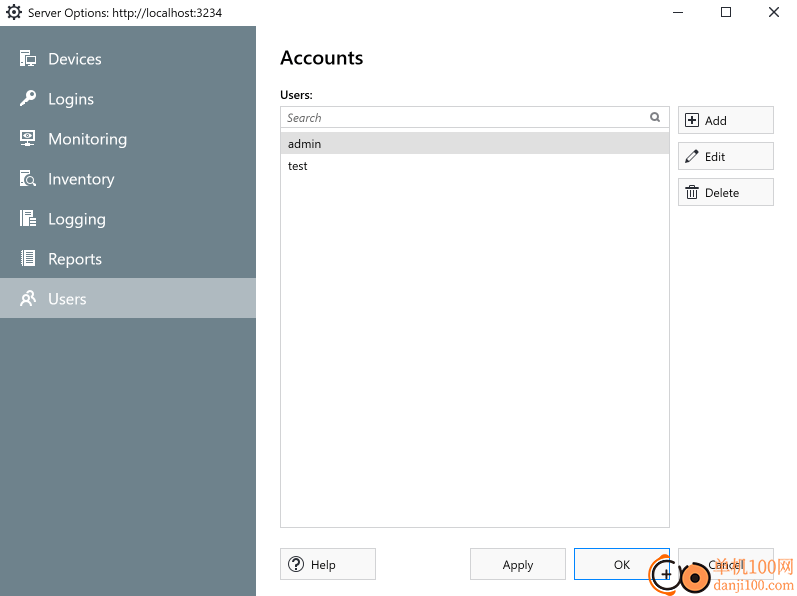
此部分仅适用于超级管理员。
要添加新用户帐户,请单击“添加”。要配置帐户,请从列表中选择它,然后单击“编辑”。要更改帐户的密码,请从列表中选择它,然后单击密码。要删除帐户,请从列表中选择它们,然后单击“删除”。
Algorius Net Viewer不保存用户帐户,它只使用PBKDF2算法保存哈希。
在初始服务器安装过程中,在授权步骤中创建了一个初学者用户帐户(超级管理员)。
二、数据库
一般信息
Algorius Net Viewer需要访问数据库。默认情况下,应用程序使用集成数据库(SQLite),但它也支持外部数据库(Oracle、MySQL、PostgreSQL、MS/SQL)。
演出
Algorius Net Viewer默认使用集成的SQLite数据库。数据存储在单个文件中,可以直接访问(不需要互联网连接),这有助于实现最佳性能。同时,应该注意的是,外部数据库被认为更安全,提供更好的可扩展性,并提供各种附加服务,如授权、加密、备份管理、外部管理等。这就是为什么重新开始使用外部数据库。在免费提供的MySQL中尤其值得注意。对于那些喜欢付费服务的人来说,建议使用Oracle的商业版本,因为它以最紧凑的数据存储提供了最佳性能。
Algorius Net Viewer在后台写入数据库。记录是使用准备好的参数化查询以事务性、批量方式完成的。这确保了高效率:在性能一般的计算机(Core i5)上,每秒可以将5000多条记录添加到本地数据库中。
信息缓存
Algorius Net Viewer服务器将从数据库加载的所有信息缓存在RAM中。这是提高应用程序性能所必需的。如果您使用外部工具对数据库进行了更改,并且需要在服务器上更新此信息,则需要清除缓存。要清除缓存,请在“服务器”面板中选择所需的服务器,然后单击“清除缓存”。清除缓存也可以从命令行完成。
配置
数据库访问参数分别为应用程序和每个服务器设置。
服务器的数据库访问参数由Algorius Net Viewer服务器设置程序在数据库步骤中设置:
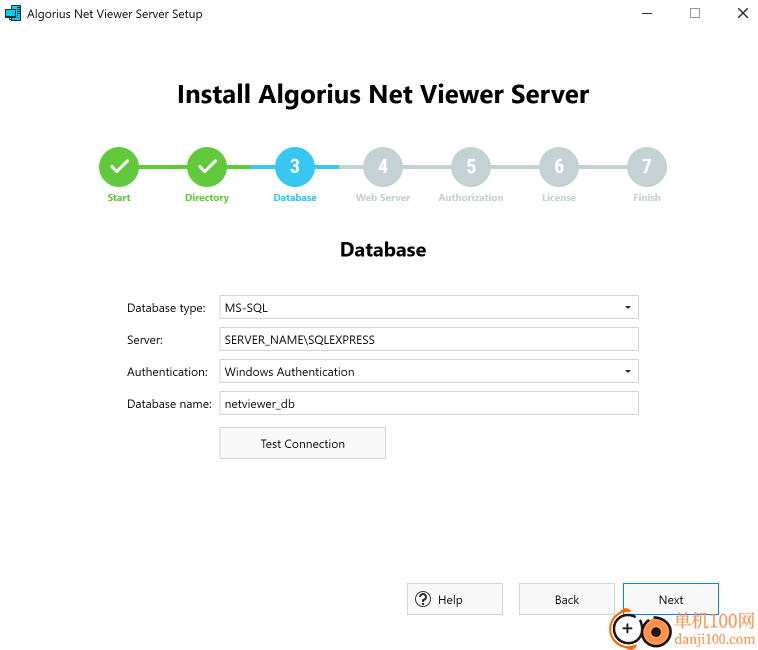
应用程序的数据库访问参数在“选项”中的“数据库”下设置:
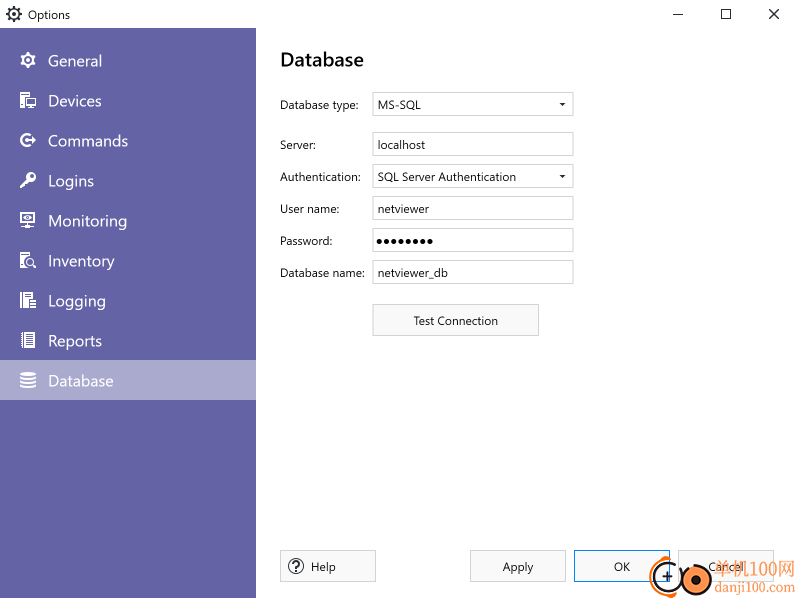
以下参数可用:
•数据库类型——数据库类型。根据数据库类型,有各种数据库连接设置。
•数据库文件——仅适用于集成数据库(SQLite)。当涉及到服务器时,数据库文件存储在数据目录中的database文件夹中。您可以指定另一个存储数据库文件的位置。SQLite文档警告不要使用网络驱动器存储数据库文件。要将集成数据库重新定位到其他位置,请将其文件复制到所需的文件夹中,并在设置中指定其位置。一旦你做到了这一点,就不再需要旧文件,可以安全地删除。
•服务器——仅适用于Oracle、MS SQL、MySQL、PostgreSQL数据库——托管数据库的服务器的名称。请输入Oracle、MySQL、PostgreSQL的主机名或IP。对于MS SQL,请根据MS SQL设置输入数据库服务器名称,例如:server_nameSQLEXPRESS
•端口——仅适用于Oracle、MySQL、PostgreSQL数据库——连接数据库的网络端口。重置按钮将所选数据库的端口号更改为默认值。
•身份验证——SQL服务器上的身份验证方法。如果选择Windows身份验证,则使用Windows用户身份验证。如果选择SQL Server身份验证,则要指定SQL Server登录名。
•用户名/密码——仅适用于MS SQL、Oracle、MySQL、PostgreSQL数据库——用于访问数据库的登录名。仅当选择SQL Server身份验证时可用。
•数据库名称——仅适用于MS SQL、MySQL、PostgreSQL数据库——用于创建表以存储应用程序数据的数据库的名称。
•服务名称——仅适用于Oracle数据库——根据Oracle设置的数据库服务名称,例如:XE
•连接字符串——仅适用于ODBC数据库——DNS通过ODBC连接到外部数据库。通过ODBC驱动程序启用对数据库的ODBC访问。几乎每个数据库的制造商都提供了适当的ODBC驱动程序。下面是最流行数据库的ODBC驱动程序的下载链接。在连接字符串中,您应该选择DSN,该DSN在Windows中包含的“ODBC数据源管理器”应用程序中配置。为了与旧版本兼容,只能在应用程序设置中使用ODBC连接。不建议使用。
•检查连接--根据指定的连接设置检查数据库连接。
导出
导出允许将服务器数据库中的信息保存在存档(ZIP文件)中以创建备份副本,以及迁移到另一个数据库。
要导出数据库,请单击服务器控制面板上的导出按钮。“导出数据库”页面打开。指定创建ZIP文件的目录。然后选择要导出的数据库部分:设置、地图、库存卡、监控日志、库存日志、Web访问日志。之后,所选部分将保存到指定目录中的ZIP文件中。为方便起见,ZIP文件名将与卸载时的日期和时间相对应。
可以从命令行导出。为此,请使用以下命令:
NetViewerServer.exe-数据:data_DIR-导出:DEST[-maps][-options][-监控日志][-库存卡][-库存日志][-网络日志]
哪里:
•DATA_DIR——服务器数据目录的路径。
•DEST——信息将导出到的目录或zip文件。
•-地图、-选项、-监控日志、-库存卡、-库存日志、-网络日志-指定要导出哪些信息的可选参数:地图、设置、监控日志、库存卡、库存日志、网络访问日志。如果没有指定这些参数,则将导出上述所有部分。
例如,如何将地图和库存卡导出到目录:
NetViewerServer.exe“-数据:c:程序文件Algorius应用程序数据NetViewer”-导出:“D:export”-映射-库存卡
注意:不要将斜线放在引号(“)之前,例如“D:Export”,因为命令行语法将其视为引用转义。
使用Windows任务计划程序,您可以按计划导出,例如每天。为此,请将上述命令保存到bat文件中,并将此bat文件添加到Windows任务计划程序中。
导入
导入允许将信息从存档(ZIP文件)加载到数据库中。因此,您可以从备份副本还原数据库,或执行服务器到另一个数据库的迁移。
要导入数据库,请单击服务器控制面板上的“导入”按钮。指定您之前在导出过程中创建的ZIP文件。然后选择要导入的部分。如果某个部分不在存档中,则其导入将不可用。之后,所选部分将从存档导入数据库。
导入之前,所选部分中的数据将从数据库中完全删除。然后,文件中的新数据将被导入这些部分。在此操作期间,Algorius Net Viewer服务器将停止。建议事先导出数据以创建备份。
迁移到另一个数据库时,您应该在数据库步骤配置服务器并指定对新数据库的访问参数。
三、监控日志
一般信息
Algorius Net Viewer保存监控日志。日志记录模式分别为本地地图和每个服务器设置。日志包含设备扫描的结果。记录存储在数据库中,并使用监控报告进行查看。
监控日志会保存3小时的详细数据,从而为所有具有完整日志级别的设备提供详细的即时日志。它允许显示详细的操作监控日志。
Algorius Net Viewer中的监控日志允许记录每小时和每一天的统计数据。每个设备和每个传感器的记录都会自动按小时分组。只有那些设备没有改变状态和错误代码的记录被分组。例如,如果一个设备在一小时内始终处于打开状态,并且每分钟扫描一次,则数据库中会保留一条记录,而不是60条。因此,数据库大小可以减少60倍。记录越少,创建报告的速度就越快。同样,记录可以每天分组。这允许进一步减小数据库的大小。在日志记录设置中设置了哪些记录应按小时分组,哪些记录应按日分组的信息。
每小时采集一次统计数据——扫描次数、最小值和最大值等。因此,您可以快速创建准确的报告和图表。
为了进行统计记录,记录在添加到数据库之前会被分组。它显著降低了数据库负载。
仅将监测结果的数值发送到监测日志。字符串值仅存储在应用程序内存中,如果将鼠标指向设备,则会显示这些值。
监控日志中的数据按地图和设备进行索引。它进一步提高了每张地图,特别是每台设备的报告创建速度。
操作日志
Algorius Net Viewer允许您维护操作监控日志。此日志中的数据存储在RAM中。将保存指定小时数的设备扫描结果。
操作监控日志数据用于设备提示窗口和通知中:
•在设备提示窗口中,操作日志数据用于构建监控图。图表会动态更新并显示当前的实时数据。
•在通知中,操作监测日志数据用于计算指定范围内监测值的持续时间。有关更多信息,请参阅配置事件。
配置
日志记录模式分别为本地地图和每个服务器设置。要访问日志记录设置,请转到应用程序或服务器选项,然后选择日志记录:
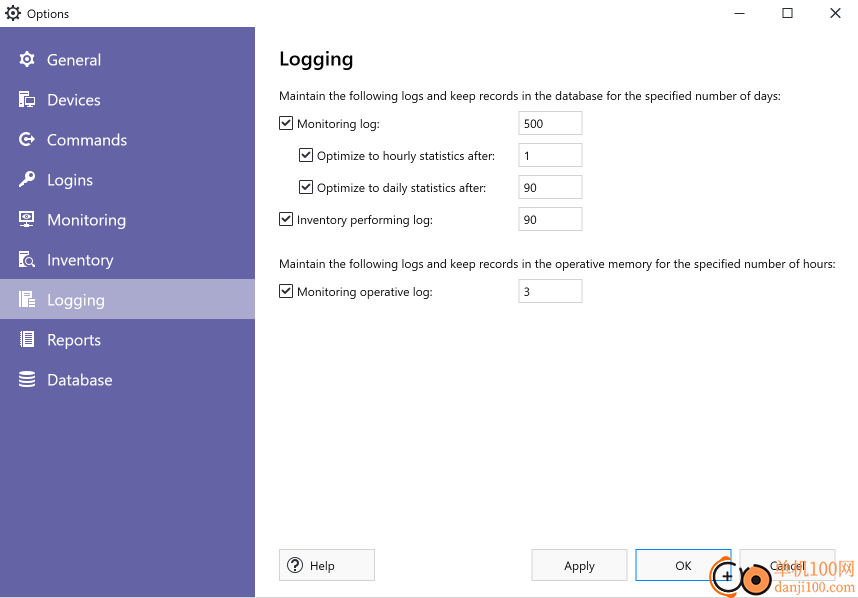
以下参数可用:
•启用监控日志--启用监控日志。如果您不需要此功能,可以禁用它以节省一些磁盘空间并减少处理器负载。如果您的安全策略不允许,还建议禁用监控日志。
•优化为每小时/每天的统计数据——当您在监控日志中添加超过指定天数的条目时,它们将被转换为统计信息。有关更多信息,请参阅监控日志。
•启用库存日志--启用库存日志。如果您不需要此功能,可以禁用它以节省一些磁盘空间并减少处理器负载。
•启用Web访问日志--启用Web访问记录。如果您不需要此功能,可以禁用它以节省一些磁盘空间并减少处理器负载。
•保留指定天数的记录——启用后,Algorius Net Viewer将自动删除所有早于此处定义天数的记录。这节省了数据库中的空间,并通过减少处理的记录数量来加快报告创建。此选项仅适用于已启用的日志。
•启用操作监控日志-打开后,操作监控日志将保持指定的小时数。
清算
要清除监控日志,请从主窗口菜单中选择监控→清除日志。监控日志记录将被删除。清洁是在后台进行的,可能需要一些时间。
您还可以将程序设置为自动删除旧日志记录
giwifi认证客户端电脑应用9.04 MBv1.1.4.6 官方版
详情消防融合通信PC客户端电脑应用154.09 MBv8.2.25 Windows版
详情山东通pc端电脑应用614.12 MBv3.0.46000.123 官方最新版
详情3DMark 11 Developer Edition(电脑跑分软件)电脑应用271 MBv1.0.5.0 免费版
详情4DDiG DLL Fixer(DLL全能修复工具)电脑应用16.2 MBv1.0.2.3 中文免费版
详情Topaz Video Enhance AI(视频增强)电脑应用220 MBv2.6.4 汉化版
详情Rolling Sky Remake电脑版(滚动的天空自制器)电脑应用36.00 MBv0.3b Windows版
详情sound lock音量控制工具电脑应用382 KBv1.3.2 官方版
详情360小贝温控电脑应用8.21 MBv1.0.0.1161 官方独立版
详情最新版电投壹PC版电脑应用600.71 MBv3.0.32000.108 Windows客户端
详情CIMCO Edit 2024(CNC编程)电脑应用347 MBv24.01.14 中文正式免费版
详情润工作PC版电脑应用212.27 MBv6.1.0.0 官方最新版
详情易考通在线考试平台电脑应用81.35 MBv1.1.6.59 电脑版
详情百灵创作(码字写作软件)电脑应用31.7 MBv1.1.7 官方版
详情LunaTranslator(Galgame翻译工具)电脑应用58.5 MBv2.26.1 中文绿色免费版
详情多玩键盘连点器电脑应用88.0 KBv1.0.0.2 免费版
详情熊猫精灵脚本助手电脑应用15.8 MBv2.4.2 官方版
详情MouseClickTool(鼠标连点器)电脑应用17.0 KBv2.0 绿色免费版
详情大华摄像机IP搜索工具电脑应用17.8 MBv4.11.3 中文版
详情联想QuickFix工具中心电脑应用70.7 MBv2.1.24.0607 免费版
详情点击查看更多
giwifi认证客户端电脑应用9.04 MBv1.1.4.6 官方版
详情山东通pc端电脑应用614.12 MBv3.0.46000.123 官方最新版
详情爱奇艺windows10 UWP电脑应用96.00 MBv5.13 官方版
详情中油即时通信客户端电脑应用601.12 MBv3.0.30000.75 pc最新版
详情抖音直播伴侣PC端电脑应用352.12 MBv7.4.5 最新版
详情hp smart pc版电脑应用559.00 KBv151.3.1092.0 Windows版
详情消防融合通信PC客户端电脑应用154.09 MBv8.2.25 Windows版
详情小米miui+beta版客户端电脑应用531.21 MBv2.5.24.228 官方版
详情Rolling Sky Remake电脑版(滚动的天空自制器)电脑应用36.00 MBv0.3b Windows版
详情鞍钢集团钢钢好PC端电脑应用166.33 MBv7.35.1003.604494 Windows版
详情京东ME PC版电脑应用336.33 MBv3.3.13 Windows最新版
详情最新版电投壹PC版电脑应用600.71 MBv3.0.32000.108 Windows客户端
详情渝快政PC端电脑应用338.99 MBv2.17.0 Windows最新版
详情4DDiG DLL Fixer(DLL全能修复工具)电脑应用16.2 MBv1.0.2.3 中文免费版
详情i国网pc端电脑应用603.53 MBv2.9.60000.181 桌面版
详情学浪学生版电脑版电脑应用97.70 MBv1.9.1 PC客户端
详情润工作PC版电脑应用212.27 MBv6.1.0.0 官方最新版
详情抖音PC客户端电脑应用3.07 MBv3.9.0 官方版
详情交建通客户端电脑应用288.57 MBv2.6.780000.89 Windows版
详情海鹦OfficeAI助手电脑应用45 MBv0.3.01 官方版
详情点击查看更多
































